|
|
||
|
|
||
可以从新建文档或现有文档中创建模板。
如果将模板区域插入到一个尚未另存为模板的文档中,Dreamweaver 会告知您文档将自动另存为模板。
备注: 除非您选择了“不再显示此对话框”,否则您将收到一个警告,表示您正在保存的文档中没有可编辑区域。单击“确定”将文档另存为模板,或单击“取消”退出此对话框而不创建模板。
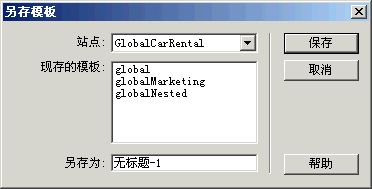
模板文件被保存在站点的 Templates 文件夹中,文件扩展名为 .dwt。
“名称”列表中将添加一个新文档。文档名称被高亮显示。
在“文档”窗口中打开一个模板文档。
有关在模板中创建可编辑区域的信息,请参见插入可编辑区域。
|
|
||
|
|
||